USB chứa botnet đào tiền ảo lây nhiễm 35.000 máy tính chạy Windows
Công ty nghiên cứu bảo mật ESET cho biết vừa xử lý một phần của mạng lưới chương trình độc hại đã lây nhiễm trên 35.000 máy tính sử dụng hệ điều hành Windows có nhiệm vụ đào tiền ảo cho hacker.
Botnet lợi dụng USB để lây lan nên rất khó để triệt tiêu hoàn toàn
Mạng botnet có tên VictoryGate hoạt động từ tháng 5.2019, lây nhiễm chủ yếu ở khu vực Mỹ Latin, đặc biệt là Peru, nơi có tới hơn 90% số thiết bị dính chương trình độc hại này.
“Hoạt động chính của botnet này là đào tiền ảo Monero. Nạn nhân bao gồm cả các tổ chức cộng đồng lẫn tư nhân, trong đó có những đơn vị tài chính”, nhóm nghiên cứu tại ESET chia sẻ.
Đơn vị cho biết đã dùng dải DNS động để xử lý các máy chủ C2 (ra lệnh và điều khiển) độc hại, tạo ra tên miền giả (DNS Sinkhole) để theo dõi hoạt động của botnet. Dữ liệu từ đây cho thấy có khoảng 2.000 tới 3.500 máy tính đã nhiễm chương trình độc hại kết nối tới máy chủ C2 hằng ngày trong suốt tháng 2 và 3 năm nay.
VictoryGate truyền qua các thiết bị di động (ví dụ USB), sau khi máy tính nạn nhân kết nối với thiết bị này, chương trình sẽ cài đặt một gói tập tin độc hại vào hệ thống, sau đó kết nối với máy chủ C2 rồi nhận thêm một gói dữ liệu để đưa mã ngẫu nhiên vào các tiến trình hợp pháp trên nền tảng Windows, ví dụ đưa phần mềm đào tiền ảo XMRig vào tiến trình ucsvc.exe (Boot File Servicing Utility), từ đó tiến hành đào tiền Monero (một trong các loại tiền ảo hiện nay).
“Từ những dữ liệu thu được trong quá trình sử dụng DNS Sinkhole, chúng tôi có thể xác minh rằng mỗi ngày có trung bình 2.000 máy bị lợi dụng để đào tiền. Với một vài phép tính không khó để nhận ra tác giả của chiến dịch này kiếm được tối thiểu 80 Monero, tức xấp xỉ 6.000 USD chỉ từ botnet trên”, ESET nói.
Với việc sử dụng USB như một công cụ phát tán, ESET cảnh báo các trường hợp lây nhiễm có thể diễn ra trong tương lai. Theo THN, một lượng đáng kể máy chủ C2 bị xử lý khiến botnet không thể nhận gói thứ cấp để tiến hành nhiệm vụ, nhưng các máy đã nhiễm trước đó vẫn tiếp tục đào tiền Monero.
Anh Quân
Máy tính không nhận ổ USB, cách nhận diện lỗi và khắc phục
Nếu trường hợp máy tính Windows 10 của bạn không nhận USB, đây là bài viết bạn nên xem qua.
Video đang HOT
Ngày nay, hẳn ai trong chúng ta cũng sở hữu ít nhất từ 2-3 USB có dung lượng cao nhầm lưu trữ và sử dụng cho công việc. Phần vì tính thông dụng của nó, phần vì giờ đây USB có giá khá rẻ nên việc sở hữu nó không còn là quá khó khăn. Tuy nhiên, vì lí do nào đó mà máy tính Windows 10 của bạn giở chứng và không nhận USB thì phải làm sao?
1. Cài đặt lại driver USB cho máy tính Windows 10
Kết nối USB với máy tính, nhấn phải chuột vào nút Start và chọn Device Manager.
Cửa sổ Device Manager hiện ra, hãy tìm đến nhóm phần cứng Universal Serial Bus Controllers và nhấp vào biểu tượng menu mở rộng.
Danh sách các driver USB hiện ra, bạn hãy tìm đến và nhấn phải chuột vào dòng "USB Composite Device", chọn Uninstall device.
Cửa sổ xác nhận thao tác xuất hiện, hãy nhấn Uninstall để đồng ý tác vụ tháo gỡ driver đã chọn.
Sau khi quá trình tháo gỡ hoàn tất, bạn hãy tiếp tục lập lại thao tác với các driver "USB Root Hub".
Khi đã thực hiện xong, hãy tháo USB ra khỏi máy tính, chờ khoảng 01 phút và kết nối lại USB. Khi đó Windows sẽ tiến hành nhận diện và cài đặt lại USB.
2. Đặt Letter and Paths cố định cho USB
Để đề phòng vấn đề Windows 10 không nhận USB trong tương lai, bạn có thể thực hiện thêm giải pháp đặt Letter and Paths cố định cho USB như sau.
Sau khi đã thực hiện việc xóa "USB Root Hub" và "USB Composite Device" trong Device Manager ở trên, bạn hãy kết nối USB lại với máy tính và mở Disk Management từ Start Menu.
Trong Disk Management, USB sẽ được đặt là "DISK 1". Hãy nhấn phải chuột vào phân vùng USB và chọn Change Drive Letter and Paths...
Nhấn chọn tên phân vùng USB và chọn Add để tiến hành đặt Letter cho phân vùng.
Khi đã đặt xong, hãy khởi động Registry Editor từ thanh tìm kiếm.
Điều hướng đến "HKEY_LOCAL_MACHINESYSTEMCurrentControlSetControlClass" và tiến hành xóa 02 key là "4D36E980-E325-11CE-BFC1-08002BE10318" và "4D36E967-E325-11CE-BFC1-08002BE10318".
Cuối cùng, hãy khởi động lại máy tính để thay đổi có hiệu lực.
3. Kiểm tra lại thiết bị và cổng USB
Trường hợp nếu 2 cách trên vẫn chưa giải quyết được vấn đề USB của bạn không được máy tính Windows 10 nhận diện thì hãy thử hết các cổng USB khác của máy tính, nếu cổng nào USB cũng không nhận trong khi bạn cắm chuột, bàn phím vẫn bình thường thì khả năng cao là USB có vấn đề.
Đừng quên thử cắm USB ở một vài máy tính khác. Nếu các máy tính kia vẫn nhận USB bình thường thì nhiều khả năng máy tính của bạn đang bị hư cổng USB hoặc lỗi phần mềm. Nếu máy tính khác không nhận USB thì khả năng USB của bạn bị hỏng.
Tiếp theo, hãy sử dụng cọ mềm lau bụi trong khe USB và cố định lại sợi cáp USB nối từ cổng USB vào bo mạch trên máy tính (thao tác này chủ yếu thực hiện trên máy tính để bàn) và kết nối lại USB để xem có phải là do cổng kết nối hay không.
Trong một số trường hợp, bạn cũng nên thử quét virus toàn bộ máy tính cở chế độ Full Scan bằng một phần mềm diệt virus mạnh.
Hi vọng bài viết sẽ có ích cho bạn.
Theo GenK
Tại sao ổ cứng không bao giờ nhận "đủ" dung lượng?  Bạn đã từng thắc mắc vì sao mấy cái HDD, SSD, USB khi check lên thì hầu như chẳng bao giờ chịu nhận đủ dung lượng chưa? Hãy tưởng tượng thế này: một ngày đẹp trời bạn đi mua ổ cứng. Bạn đã chọn một cái SSD 250GB nhưng khi về nhà xem lại trên Windows thì nó chỉ hiện có 232.83GB mà...
Bạn đã từng thắc mắc vì sao mấy cái HDD, SSD, USB khi check lên thì hầu như chẳng bao giờ chịu nhận đủ dung lượng chưa? Hãy tưởng tượng thế này: một ngày đẹp trời bạn đi mua ổ cứng. Bạn đã chọn một cái SSD 250GB nhưng khi về nhà xem lại trên Windows thì nó chỉ hiện có 232.83GB mà...
Tiêu điểm
Tin đang nóng
Tin mới nhất

iPhone 17 Pro gặp sự cố trầy xước, lõm chỉ sau 24 giờ trưng bày

Bộ sạc mới giúp iPhone 17 sạc siêu tốc

DeepSeek phủ nhận sao chép mô hình của OpenAI, cảnh báo nguy cơ jailbreak

Agentic AI: Thế hệ trí tuệ nhân tạo mới đang thay đổi cuộc chơi

AI là trợ thủ đắc lực trong cuộc sống hiện đại

Camera không thấu kính cho ra hình ảnh 3D

CTO Meta: Apple không cho gửi iMessage trên kính Ray-Bans Display

Alibaba tái xuất với định hướng AI sau giai đoạn hụt hơi với thương mại điện tử

Các nhà phát triển sử dụng mô hình AI của Apple với iOS 26

Microsoft bị tố "đạo đức giả" khi ngừng hỗ trợ Windows 10

Bước vào kỷ nguyên chuyển đổi số, trí tuệ nhân tạo và robotics

Với Gemini, trình duyệt Chrome ngày càng khó bị đánh bại
Có thể bạn quan tâm

Á hậu Chế Nguyễn Quỳnh Châu và bạn trai Chủ tịch bí mật tổ chức lễ dạm ngõ
Sao việt
17:17:48 24/09/2025
Bước vào phòng ngủ con gái 12 tuổi, cha mẹ phát hiện chuyện đau lòng
Pháp luật
17:04:04 24/09/2025
Bão Bualoi có thể rất mạnh trên Biển Đông
Tin nổi bật
16:41:23 24/09/2025
Danh tính cô gái bị mắng "gọi vốn" trên sân pickleball vì mặc mát mẻ: Chính chủ đáp trả căng
Netizen
16:27:50 24/09/2025
Hiếu Nguyễn phim "Mưa đỏ" bất ngờ vào vai cơ trưởng "Tử chiến trên không"
Hậu trường phim
16:20:12 24/09/2025
Ngoại trưởng Estonia: Sẵn sàng bắn hạ máy bay Nga nếu cần thiết
Thế giới
16:16:00 24/09/2025
Kỳ Hân chi nửa tỷ chữa chấn thương, chưa khỏi đã tái xuất sân pickleball: Người khen máu lửa, người lo dại dột
Sao thể thao
16:12:50 24/09/2025
Son Ye Jin tiết lộ thời điểm nhận ra Hyun Bin là người phải lấy làm chồng
Sao châu á
16:09:57 24/09/2025
Gió ngang khoảng trời xanh - Tập 21: Tổng tài tinh tế khiến Ngân 'đổ đứ đừ'
Phim việt
15:46:46 24/09/2025
Cá chẽm hấp kiểu Hoa món ngon nhà hàng dễ làm tại nhà đãi khách
Ẩm thực
15:23:22 24/09/2025
 Nhiều ứng dụng chống virus phổ biến dễ bị lỗ hổng bảo mật
Nhiều ứng dụng chống virus phổ biến dễ bị lỗ hổng bảo mật Wi-Fi 7 sắp ra mắt hứa hẹn tốc độ 30 Gbps
Wi-Fi 7 sắp ra mắt hứa hẹn tốc độ 30 Gbps
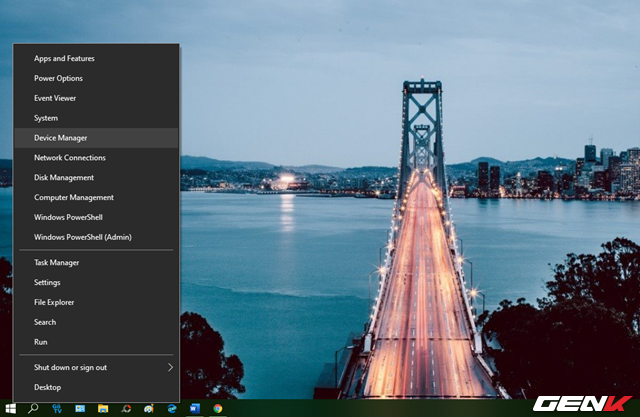

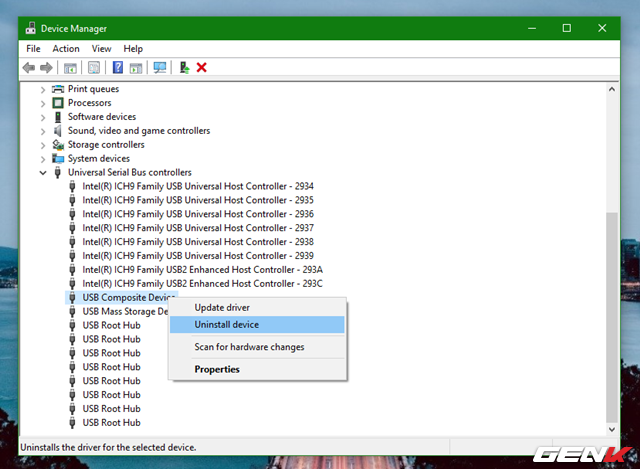
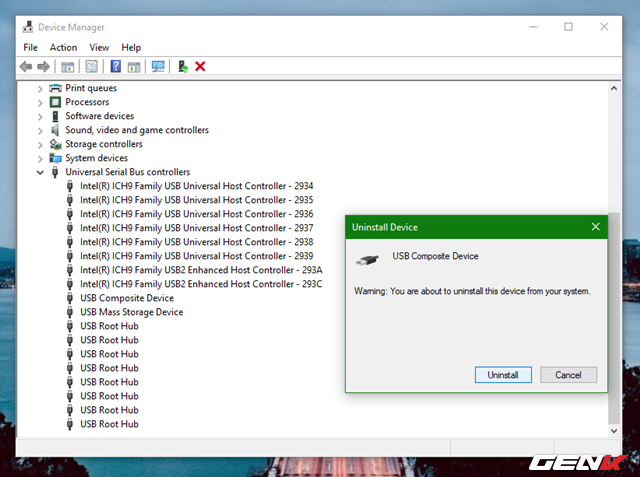


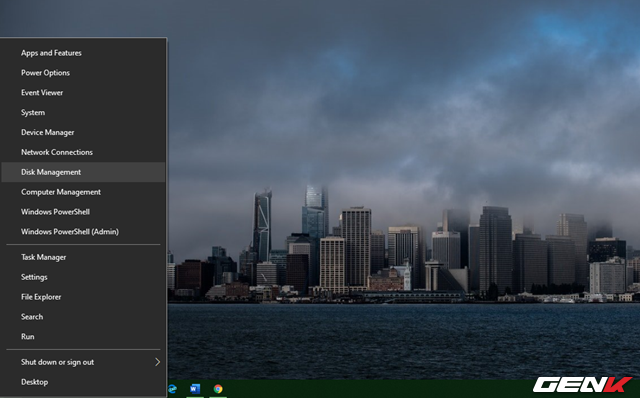



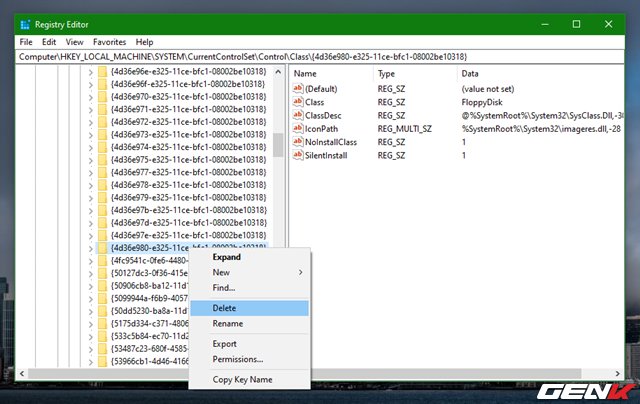

 80.000 máy tính Windows nhiễm mã độc đào tiền ảo
80.000 máy tính Windows nhiễm mã độc đào tiền ảo Lỗi bảo mật nghiêm trọng trên Zoom đang được hacker rao bán 12 tỷ
Lỗi bảo mật nghiêm trọng trên Zoom đang được hacker rao bán 12 tỷ Microsoft Edge là trình duyệt web cho máy tính để bàn phổ biến thứ hai
Microsoft Edge là trình duyệt web cho máy tính để bàn phổ biến thứ hai Sự thật thú vị sau loạt hình ảnh ai nhìn cũng thấy quen
Sự thật thú vị sau loạt hình ảnh ai nhìn cũng thấy quen Sau 20 năm, máy tính Windows lại xuất hiện 'sự cố thiên niên kỷ'
Sau 20 năm, máy tính Windows lại xuất hiện 'sự cố thiên niên kỷ' Hướng dẫn bắt máy tính "khai báo" danh sách những ứng dụng đã cài đặt
Hướng dẫn bắt máy tính "khai báo" danh sách những ứng dụng đã cài đặt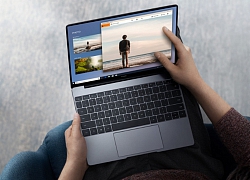 Ming Chi Kuo: Nhờ thị trường máy tính Windows tăng mạnh trên toàn cầu, máy tính Huawei sẽ tăng trưởng 100% trong năm 2020
Ming Chi Kuo: Nhờ thị trường máy tính Windows tăng mạnh trên toàn cầu, máy tính Huawei sẽ tăng trưởng 100% trong năm 2020 Microsoft vừa đánh sập mạng botnet lớn nhất thế giới
Microsoft vừa đánh sập mạng botnet lớn nhất thế giới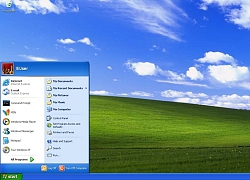 Bạn có biết chữ "XP" của Windows XP nghĩa là gì không?
Bạn có biết chữ "XP" của Windows XP nghĩa là gì không?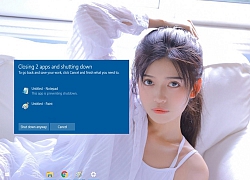 Tắt máy là phải dứt khoát, hướng dẫn không cho ứng dụng đang chạy cản bạn tắt máy
Tắt máy là phải dứt khoát, hướng dẫn không cho ứng dụng đang chạy cản bạn tắt máy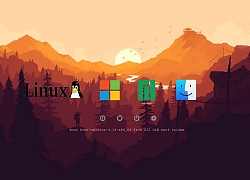 Ưu nhược điểm của việc cài nhiều hệ điều hành trên cùng một máy tính
Ưu nhược điểm của việc cài nhiều hệ điều hành trên cùng một máy tính Các bạn còn nhớ ổ đĩa quang không, đây là lý do nó dần biến mất trên máy tính
Các bạn còn nhớ ổ đĩa quang không, đây là lý do nó dần biến mất trên máy tính Chiếc xe thể thao trị giá 140.000 USD bốc cháy khi đang bơm xăng
Chiếc xe thể thao trị giá 140.000 USD bốc cháy khi đang bơm xăng Cơ hội sở hữu MacBook giá rẻ sắp thành hiện thực
Cơ hội sở hữu MacBook giá rẻ sắp thành hiện thực Cổng sạc của iPhone Air và iPhone 17 có một nhược điểm lớn
Cổng sạc của iPhone Air và iPhone 17 có một nhược điểm lớn Đọ thời lượng pin loạt iPhone 17, iPhone Air và Galaxy S25 Ultra
Đọ thời lượng pin loạt iPhone 17, iPhone Air và Galaxy S25 Ultra XRP được nhiều công ty niêm yết bổ sung vào dự trữ 2025
XRP được nhiều công ty niêm yết bổ sung vào dự trữ 2025 Bí mật Apple giấu kín trong iPhone Air
Bí mật Apple giấu kín trong iPhone Air One UI 8 có thực sự giúp điện thoại Galaxy mạnh hơn?
One UI 8 có thực sự giúp điện thoại Galaxy mạnh hơn? Apple Intelligence sắp có tiếng Việt
Apple Intelligence sắp có tiếng Việt One UI 8 cập bến dòng Galaxy S24
One UI 8 cập bến dòng Galaxy S24 EU yêu cầu Apple, Google, Microsoft và Booking công bố biện pháp chống lừa đảo
EU yêu cầu Apple, Google, Microsoft và Booking công bố biện pháp chống lừa đảo Sự thật về vụ tự tử của người phụ nữ bán rau bị cướp điện thoại
Sự thật về vụ tự tử của người phụ nữ bán rau bị cướp điện thoại Phú Thọ: Tạm giam đối tượng hành hung người phụ nữ
Phú Thọ: Tạm giam đối tượng hành hung người phụ nữ Người phụ nữ tử vong sau một ngày bị cướp điện thoại
Người phụ nữ tử vong sau một ngày bị cướp điện thoại Bất ngờ với 7 điều ít ai biết khi uống nước chanh
Bất ngờ với 7 điều ít ai biết khi uống nước chanh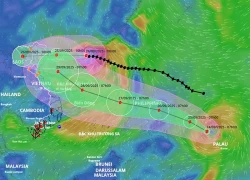 Bão Ragasa đi vào đất liền, Biển Đông tiếp tục đón bão Bualoi
Bão Ragasa đi vào đất liền, Biển Đông tiếp tục đón bão Bualoi Tú bà điều hành đường dây mại dâm chuyên cung cấp cho quán karaoke
Tú bà điều hành đường dây mại dâm chuyên cung cấp cho quán karaoke Quan hệ tình dục với bé gái 12 tuổi, nam thanh niên bị bắt
Quan hệ tình dục với bé gái 12 tuổi, nam thanh niên bị bắt Đúng 15 ngày tới (8/10), 3 con giáp gặp nhiều may mắn, tay trắng vẫn phát tài, tiền vàng ngập két không ngờ
Đúng 15 ngày tới (8/10), 3 con giáp gặp nhiều may mắn, tay trắng vẫn phát tài, tiền vàng ngập két không ngờ 1 nam diễn viên qua đời thảm và bí ẩn ở tuổi 28: Bị thiếu gia tra tấn đến chết, thi thể không nguyên vẹn?
1 nam diễn viên qua đời thảm và bí ẩn ở tuổi 28: Bị thiếu gia tra tấn đến chết, thi thể không nguyên vẹn? Lá thư xúc động bố ca sĩ Đức Phúc gửi Mỹ Tâm và Hồ Hoài Anh
Lá thư xúc động bố ca sĩ Đức Phúc gửi Mỹ Tâm và Hồ Hoài Anh Hoá ra vai chính Mưa Đỏ vốn là của mỹ nam Tử Chiến Trên Không: Biết danh tính ai cũng sốc, lý do từ chối quá đau lòng
Hoá ra vai chính Mưa Đỏ vốn là của mỹ nam Tử Chiến Trên Không: Biết danh tính ai cũng sốc, lý do từ chối quá đau lòng Khó cứu Jeon Ji Hyun: Mất trắng 854 tỷ sau 1 đêm, bị công ty quản lý "mang con bỏ chợ"
Khó cứu Jeon Ji Hyun: Mất trắng 854 tỷ sau 1 đêm, bị công ty quản lý "mang con bỏ chợ" Chưa thấy phu nhân tài phiệt nào kém sang thế này: Nhan sắc sến súa lạc quẻ, giọng nói còn tuyệt vọng hơn
Chưa thấy phu nhân tài phiệt nào kém sang thế này: Nhan sắc sến súa lạc quẻ, giọng nói còn tuyệt vọng hơn Hồ Hoài Anh sau chiến thắng lịch sử của Đức Phúc: "Hào quang cũng chỉ là nhất thời, mỗi người 1 giá trị"
Hồ Hoài Anh sau chiến thắng lịch sử của Đức Phúc: "Hào quang cũng chỉ là nhất thời, mỗi người 1 giá trị" Đời tư kín tiếng của nam diễn viên phim giờ vàng đóng 'Tử chiến trên không'
Đời tư kín tiếng của nam diễn viên phim giờ vàng đóng 'Tử chiến trên không' Bé gái sơ sinh bị bỏ ở trạm điện cùng tờ giấy ghi tên và 15 triệu đồng
Bé gái sơ sinh bị bỏ ở trạm điện cùng tờ giấy ghi tên và 15 triệu đồng "Thánh keo kiệt" showbiz quay ngoắt 180 độ khi vợ mang bầu con trai!
"Thánh keo kiệt" showbiz quay ngoắt 180 độ khi vợ mang bầu con trai! Chàng trai yêu thầm mẹ của bạn học và cái kết viên mãn sau nhiều năm
Chàng trai yêu thầm mẹ của bạn học và cái kết viên mãn sau nhiều năm